Hogyan adja meg a BIOS windose 8

BIOS egy ujjal
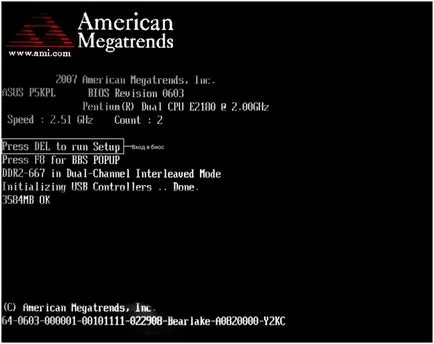
UEFI BIOS a Windows 8
A komplexitás a bejáratnál, hogy a modern BIOS a PC Windows 8, hogy a berakodás zajlik másodpercek kérdése, és a boot opció nem is jelenik meg. A helyzet orvoslására lehet a standard konfiguráció és menedzsment eszközöket. Be kell jelentkezned a kezelőpanel és keresse meg a „Hálózati beállítások” részben:
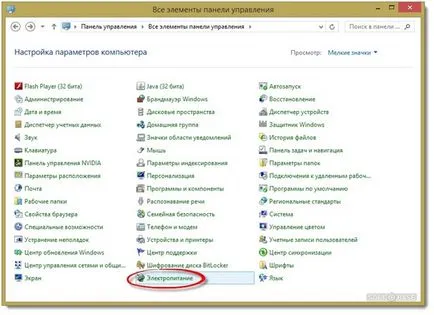
Ebben a részben, a bal oldali menüben találja a tételt „Műveletek bekapcsoló gombot.” A megnyíló ablakban meg kell, hogy kinyit több testreszabási lehetőségeket. Ehhez kattintson a vonal „beállítások módosítása jelenleg nem érhető el”:
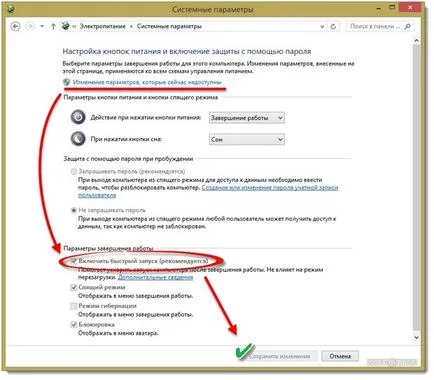
Meg kell tiltani a lehetőséget „Enable gyors indítás (ajánlott)” A módosítások mentéséhez és a rendszer újraindításához. A számítógép is gyorsan letölthető a Windows 8, de ha bekapcsolja (néhány másodperc) lesz látható lehetőségek letöltése, valamint a „gyorsbillentyűk”.
Egy másik bemeneti lehetőség egy külön rendelésre az operációs rendszer újraindítása windose 8. Az oldalsávon (általában a jobb oldalon található, és automatikusan eltűnik) válassza ki a „Settings» (Beállítások). Akkor azt találjuk, „Change PC beállítások» (Change PC beállítások), és válassza ki az „Általános beállítások» (Általános). A kapott legördülő menü alján, és kattintson az „Advanced indítási lehetőségek» (Advanced indulásakor), válassza ki a „Hibaelhárítás» (hibaelhárítás). Majd válassza a „Speciális beállítások» (Speciális beállítások), és válassza ki a „Software Settings UEFI» (UEFI firmware beállításokat). Megerősítjük indítsa újra a számítógépet, majd a képernyő automatikusan betölti örvendetes bios, ahol módosításokat hajthat végre.
UEFI rendelkezik egy nagy különböző beállításokat, beleértve a teljesítmény. Írja be a BIOS nem olyan nehéz, mint amilyennek megfelelően van beállítva. Ne változtassa meg a beállításokat megkérdőjelezhető. Ha szükséges, a teljesítmény javítása érdekében, akkor előre beállított készletek.